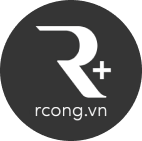Liên hệ
Kinh doanh bán lẻ 1
![]() Mr.Kiên
Mr.Kiên
Kinh doanh bán lẻ 2
![]() Mr. Linh
Mr. Linh
Kỹ thuật 1
![]() Mr.Linh
Mr.Linh
Kinh doanh phân phối
![]() Ms.Phương
Ms.Phương
Kế toàn - Hành chính
Hỗ trợ kỹ thuật + Bảo hành
200+


 3D Design
3D Design